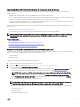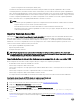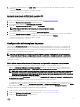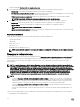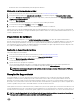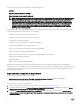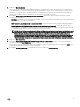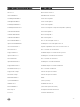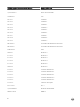Users Guide
6. Si la red está configurada, haga clic en CIFS o NFS, seleccione o introduzca los datos apropiados en el campo y, a continuación,
haga clic en Siguiente.
Se importa e instala la licencia y aparece el siguiente mensaje:
License successfully Imported.
Importación de una licencia del iDRAC desde una unidad USB
Para importar una licencia del servidor desde una unidad USB:
1. Inicie Lifecycle Controller. Para obtener más información, consulte Inicio de Lifecycle Controller.
2. Haga clic en Restauración de plataforma en el panel izquierdo.
3. En el panel derecho, haga clic en Importar licencia del servidor.
4. En la página Importar licencia del servidor, haga clic en unidad USB.
NOTA: Si una unidad USB no está conectada, se muestra el siguiente mensaje.
Insert Media
5. Elija la unidad USB conectada en el menú desplegable Seleccionar dispositivo.
6. En el campo Ruta de acceso del archivo, escriba la ruta de acceso del directorio o subdirectorio en el que está guardado el
archivo de imagen de copia de seguridad en el dispositivo seleccionado y haga clic en
Terminar.
Se importa e instala la licencia y aparece el siguiente mensaje:
License successfully Imported.
Configuración del reemplazo de piezas
Utilice la función Reemplazo de piezas para actualizar una pieza nueva automáticamente con la versión o la configuración de
firmware de la pieza reemplaza, o ambas cosas. La actualización se realiza automáticamente al reiniciar el sistema después de
reemplazar la pieza. Esta función se activa con una licencia, y se puede desactivar remotamente con los Servicios remotos de
Lifecycle Controller o a través de Lifecycle Controller.
NOTA: El reemplazo de piezas no admite operaciones de RAID tal como el restablecimiento de la configuración, la
recreación de discos virtuales, la configuración de clave de la controladora o el cambio de modo de la controladora.
En servidores PowerEdge FD332 servidores, el reemplazo de piezas no se admite si una PERC individual se reemplaza por una
PERC dual o viceversa.
Cómo aplicar las actualizaciones de firmware y configuración a las piezas reemplazadas
Antes de configurar las piezas reemplazadas, asegúrese de que se cumplan los siguientes requisitos previos:
• Haga clic en Recolectar el inventario del sistema al reiniciar para que Lifecycle Controller invoque automáticamente la
Actualización del firmware de las piezas y la Actualización de la configuración de las piezas cuando se inicie el sistema.
NOTA: Si la opción Recopilar inventario del sistema al reiniciar está desactivada y se agregan nuevos componentes
sin acceder manualmente a Lifecycle Controller después de haber encendido el sistema, la memoria caché de la
información sobre el inventario del sistema puede quedar obsoleta. En el modo manual, presione <F10> después del
reemplazo de piezas durante el reinicio del sistema.
• Asegúrese de que la opción Desactivado esté desmarcada en Actualización del firmware de las piezas y Actualización de la
configuración de las piezas.
• La tarjeta o pieza reemplazada debe pertenecer a la misma familia que el componente anterior.
• Si el adaptador actual en el sistema es NPAR activado y se reemplaza por uno nuevo, después de que el servidor host esté
encendido, presione
<F2> y seleccione Configuración del sistema → Configuración del dispositivo y asegúrese de que NPAR
está activado. NPAR debe estar activado en el nuevo adaptador antes de utilizar la función Reemplazo de piezas .
Para aplicar el firmware y la configuración de piezas a las piezas reemplazadas:
1. Inicie Lifecycle Controller. Para obtener más información, consulte Inicio de Lifecycle Controller.
2. Haga clic en Restauración de plataforma en el panel izquierdo.
3. Haga clic en Reemplazo de piezas en el panel derecho.
73